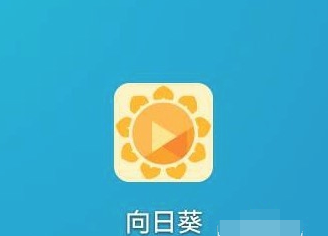远程控制电脑的方法与技巧是现代科技发展的产物,它使得我们可以在不同地点远程操作电脑,提高了工作和生活的便利性。例如,当你外出旅行时,可以通过...
简介:
远程控制电脑的方法与技巧是现代科技发展的产物,它使得我们可以在不同地点远程操作电脑,提高了工作和生活的便利性。例如,当你外出旅行时,可以通过远程控制电脑来查看家中的监控摄像头,确保家庭安全。本文将介绍一些远程控制电脑的方法和技巧,帮助读者更好地利用这一技术。

系统版本:Windows 10、MacOS 10.15
品牌型号:Dell XPS 15、MacBook Pro
如何找出隐藏的文件夹
想要找出隐藏的文件夹?不用担心!阅读本文,你将学到如何轻松找到隐藏的文件夹。快速、简单、高效!立即解决你的问题!
软件版本:TeamViewer 15.5、Chrome Remote Desktop 83.0
一、选择合适的远程控制软件
1、TeamViewer是一款功能强大的远程控制软件,它支持跨平台操作,可以在Windows和MacOS系统上使用。通过TeamViewer,你可以远程访问和控制其他电脑,甚至可以在手机上使用TeamViewer QuickSupport远程协助他人。
2、Chrome Remote Desktop是由Google开发的远程控制工具,它可以通过Chrome浏览器插件实现远程访问和控制。Chrome Remote Desktop易于安装和使用,适合初学者。
二、设置远程访问权限
1、在Windows系统上,你需要打开系统设置中的“远程桌面”选项,并设置允许远程访问。在MacOS系统上,你可以在“系统偏好设置”中的“共享”选项中启用远程登录。
2、在使用TeamViewer时,你需要在目标电脑上安装TeamViewer软件,并设置访问密码。通过共享你的TeamViewer ID和密码,其他人就可以远程访问你的电脑。
三、保护远程访问安全
1、使用强密码:为了防止他人未经授权访问你的电脑,你应该设置一个强密码,并定期更改密码。
2、启用双重认证:一些远程控制软件支持双重认证功能,例如TeamViewer的两步验证。启用双重认证可以提高远程访问的安全性。
总结:
远程控制电脑是一项方便实用的技术,通过选择合适的远程控制软件、设置远程访问权限和保护访问安全,我们可以更好地利用这一技术。未来,随着科技的不断发展,远程控制电脑的功能和安全性将进一步提升,为我们的工作和生活带来更多便利。
以上就是电脑技术教程《远程控制电脑的方法与技巧》的全部内容,由下载火资源网整理发布,关注我们每日分享Win12、win11、win10、win7、Win XP等系统使用技巧!华硕客服电话:快速解决您的问题
华硕客服电话:了解华硕产品、解决问题,拨打华硕客服电话即可享受专业服务。快速联系华硕客服团队,解答疑问、提供技术支持。拨打华硕客服电话,畅享高效便捷的售后服务。